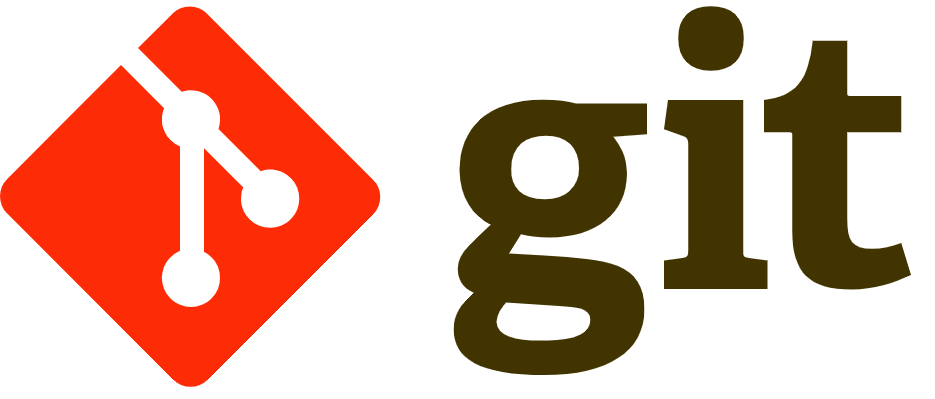O que é Git?
O Git é um sistema de controle de versão distribuído amplamente utilizado no desenvolvimento de software. Ele foi criado por Linus Torvalds em 2005 para ajudar no desenvolvimento do kernel do Linux, mas desde então se tornou uma ferramenta essencial em muitos outros projetos de código aberto e comerciais.
Em termos simples, o Git é uma ferramenta que registra alterações feitas em arquivos ao longo do tempo, permitindo que você mantenha o controle das diferentes versões de um projeto. Ele permite que várias pessoas trabalhem simultaneamente no mesmo projeto, mesmo que estejam localizadas em locais diferentes, facilitando a colaboração entre desenvolvedores.
O Git é distribuído, o que significa que cada desenvolvedor tem uma cópia completa do repositório de código em seu próprio sistema. Isso torna o Git rápido e eficiente, pois as operações podem ser executadas localmente sem depender de uma conexão constante com um servidor central.
Além disso, o Git é conhecido por sua robustez e confiabilidade. Ele oferece recursos poderosos para rastrear alterações, mesclar diferentes versões de um projeto e resolver conflitos de forma eficiente. Também possui um conjunto abrangente de ferramentas para visualizar o histórico de alterações, revisar o código e colaborar com outros desenvolvedores.
Em resumo, o Git é uma ferramenta essencial para qualquer pessoa envolvida no desenvolvimento de software, desde desenvolvedores individuais até equipes de grande porte. Ele oferece um ambiente flexível e eficiente para gerenciar o código-fonte de projetos de qualquer tamanho e complexidade.
Por que usar o Git?
- Controle de Versão Eficiente: O Git permite que você mantenha um histórico completo de todas as alterações feitas em seu código ao longo do tempo. Isso significa que você pode facilmente voltar para versões anteriores do seu projeto, se necessário, e comparar diferentes versões para entender como o código evoluiu.
- Colaboração Simples: O Git facilita a colaboração entre desenvolvedores, permitindo que várias pessoas trabalhem no mesmo projeto ao mesmo tempo. Cada desenvolvedor pode trabalhar em sua própria cópia do repositório e, em seguida, mesclar suas alterações de volta ao projeto principal de forma rápida e eficiente.
- Suporte a Desenvolvimento Paralelo: Com o Git, é fácil criar e trabalhar em diferentes branches do seu projeto. Isso permite que você experimente novos recursos ou corrija bugs sem interferir no código principal. Você pode trabalhar em várias funcionalidades ao mesmo tempo, mantendo cada uma delas isolada em seu próprio branch.
- Rastreamento de Alterações Detalhado: O Git registra todas as alterações feitas em seu código, incluindo quem fez a alteração, quando ela foi feita e uma descrição do que foi alterado. Isso oferece um rastreamento detalhado do histórico do seu projeto e facilita a identificação de quando e por que determinadas alterações foram introduzidas.
- Resolução de Conflitos Simplificada: Quando várias pessoas trabalham no mesmo projeto, é comum que ocorram conflitos ao mesclar suas alterações. O Git oferece ferramentas poderosas para resolver esses conflitos de forma eficiente, permitindo que você escolha quais alterações manter e como combiná-las.
- Suporte a Trabalho Desconectado: Como o Git é um sistema de controle de versão distribuído, você pode trabalhar em seu projeto mesmo quando estiver offline. Isso oferece flexibilidade adicional aos desenvolvedores, especialmente em ambientes onde a conectividade pode ser um problema.
Instalação do Git
A instalação do Git é relativamente simples e pode ser feita em diferentes sistemas operacionais. Aqui estão as instruções básicas para instalar o Git em três sistemas operacionais populares: Windows, macOS e Linux:
Windows:
- Acesse o site oficial do Git em https://git-scm.com/download/win.
- Clique no link de download para a versão mais recente do Git para Windows.
- Uma vez baixado, abra o arquivo de instalação (geralmente um arquivo .exe) e siga as instruções do assistente de instalação.
- Durante a instalação, você pode aceitar as configurações padrão ou personalizá-las de acordo com suas preferências.
- Após a conclusão da instalação, você pode verificar se o Git foi instalado corretamente abrindo o prompt de comando (cmd) e digitando o comando
git --version.
macOS:
- Se você estiver usando o macOS, o Git geralmente já está instalado. No entanto, é possível verificar digitando
git --versionno terminal. Se não estiver instalado, você será solicitado a instalá-lo. - Se preferir uma versão mais recente ou quiser instalar o Git manualmente, você pode usar o Homebrew, um gerenciador de pacotes para o macOS. Para instalar o Git via Homebrew, abra o terminal e digite
brew install git.
Linux (Debian/Ubuntu):
- Abra o terminal.
- Execute o comando
sudo apt updatepara atualizar o índice do pacote. - Em seguida, execute o comando
sudo apt install gitpara instalar o Git. - Após a conclusão da instalação, você pode verificar se o Git foi instalado corretamente digitando
git --versionno terminal.
Após a instalação, você pode configurar o Git com seu nome de usuário e endereço de e-mail usando os comandos git config --global user.name "Seu Nome" e git config --global user.email "seu@email.com", respectivamente.
Essas são as etapas básicas para instalar o Git em diferentes sistemas operacionais. Certifique-se de seguir as instruções específicas para o seu sistema para garantir uma instalação bem-sucedida.
Configuração Inicial
Após instalar o Git, é importante realizar algumas configurações iniciais para que o Git reconheça suas informações de identidade. Aqui estão os passos para configurar o Git com seu nome de usuário e endereço de e-mail:
- Abra o Terminal (ou Prompt de Comando no Windows):
- No macOS ou Linux, você pode encontrar o Terminal em “Aplicativos” -> “Utilitários”.
- No Windows, você pode abrir o Prompt de Comando digitando “cmd” na barra de pesquisa e pressionando Enter.
- Configure Seu Nome de Usuário:
- No Terminal ou Prompt de Comando, digite o seguinte comando, substituindo “Seu Nome” pelo seu nome de usuário do Git:
git config --global user.name "Seu Nome"
- Configure Seu Endereço de E-mail:
- Ainda no Terminal ou Prompt de Comando, digite o seguinte comando, substituindo “seu@email.com” pelo seu endereço de e-mail associado à sua conta do Git:
git config --global user.email "seu@email.com"
- Verifique as Configurações:
- Você pode verificar se as configurações foram aplicadas corretamente executando os seguintes comandos:
git config --global user.namegit config --global user.email - Esses comandos devem retornar o nome de usuário e endereço de e-mail que você acabou de configurar.
Após realizar essas configurações, o Git estará configurado com suas informações de identidade. Isso é importante porque cada commit que você fizer será associado ao seu nome de usuário e endereço de e-mail, o que facilita o rastreamento de quem fez quais alterações no código.
Conceitos Fundamentais
- Repositório (Repository):
- Um repositório é um diretório onde seu projeto é armazenado, incluindo todos os arquivos e histórico de versões. No Git, você pode criar um repositório localmente em sua máquina ou hospedar em um serviço como GitHub ou GitLab. Exemplo: Para criar um novo repositório localmente, você pode usar o comando
git init, que inicializa um repositório Git vazio no diretório atual.
- Um repositório é um diretório onde seu projeto é armazenado, incluindo todos os arquivos e histórico de versões. No Git, você pode criar um repositório localmente em sua máquina ou hospedar em um serviço como GitHub ou GitLab. Exemplo: Para criar um novo repositório localmente, você pode usar o comando
- Commit:
- Um commit é uma alteração feita em seus arquivos que você deseja salvar no repositório. Cada commit possui uma mensagem descritiva que explica as alterações realizadas. Exemplo: Para fazer um commit de todas as alterações em seus arquivos, você pode usar os comandos:
git add . git commit -m "Adicionando novas funcionalidades ao projeto" - Branch:
- Um branch é uma ramificação do seu projeto, permitindo que você trabalhe em diferentes partes do código sem afetar a versão principal (branch principal ou “master”). Isso é útil para experimentar novos recursos ou corrigir bugs sem comprometer o código principal. Exemplo: Para criar e mudar para um novo branch, você pode usar os comandos:
git branch novo-branch git checkout novo-branch - Merge:
- O merge é o processo de combinar as alterações de um branch com outro. Isso geralmente é feito para incorporar as alterações de um branch secundário de volta ao branch principal. Exemplo: Suponha que você tenha trabalhado em um novo recurso em um branch chamado “feature” e deseja mesclar essas alterações de volta ao branch principal:
git checkout master git merge feature - Clone:
- Clonar um repositório Git significa criar uma cópia local de um repositório remoto. Isso é útil quando você deseja colaborar em um projeto existente hospedado em um serviço como GitHub. Exemplo: Para clonar um repositório remoto, você pode usar o comando:
git clone <URL-do-repositório> - Pull e Push:
- O pull é o processo de obter as alterações mais recentes de um repositório remoto e mesclá-las com seu repositório local. O push é o processo de enviar seus commits locais para um repositório remoto. Exemplo: Para puxar as alterações mais recentes de um repositório remoto e mesclá-las com seu repositório local, você pode usar o comando:
git pull origin masterE para enviar seus commits locais para um repositório remoto, você pode usar o comando:git push origin master
Esses são alguns dos conceitos fundamentais do Git, acompanhados de exemplos simples para ilustrar seu uso. Dominar esses conceitos é essencial para se tornar proficiente no uso do Git no desenvolvimento de software.
Comandos Básicos do Git
Aqui estão alguns comandos básicos do Git que são frequentemente utilizados no desenvolvimento de software:
- git init:
- Inicializa um novo repositório Git no diretório atual. Exemplo:
git init - git clone:
- Clona um repositório Git existente para o seu diretório local. Exemplo:
git clone <URL-do-repositório> - git status:
- Exibe o estado atual do seu repositório, incluindo arquivos modificados, adicionados ou removidos. Exemplo:
git status - git add:
- Adiciona arquivos ao índice (staging area) para prepará-los para o próximo commit. Exemplo:
git add arquivo.txt - git commit:
- Registra as alterações feitas nos arquivos adicionados ao índice. Exemplo:
git commit -m "Mensagem do commit" - git push:
- Envia os commits locais para um repositório remoto. Exemplo:
git push origin master
- Envia os commits locais para um repositório remoto. Exemplo:
- git pull:
- Obtém as alterações mais recentes de um repositório remoto e as mescla com o repositório local. Exemplo:
git pull origin master
- git branch:
- Lista, cria ou exclui branches. Exemplo:
git branch git branch novo-branch git branch -d branch-a-excluir - git checkout:
- Muda para um branch específico ou restaura arquivos. Exemplo:
git checkout nome-do-branch git checkout -- arquivo.txt - git merge:
- Mescla os commits de um branch para outro. Exemplo:
git merge branch-a-mesclar - git log:
- Exibe o histórico de commits. Exemplo:
git log
- Exibe o histórico de commits. Exemplo:
- git remote:
- Gerencia repositórios remotos. Exemplo:
git remote add origin <URL-do-repositório>
Esses são apenas alguns dos comandos básicos do Git que você pode usar no seu fluxo de trabalho diário. Dominar esses comandos é essencial para trabalhar de forma eficiente com o Git no desenvolvimento de software.
Trabalhando com Branches
Trabalhar com branches no Git é fundamental para desenvolver recursos de forma isolada e colaborativa. Aqui estão alguns dos principais comandos para trabalhar com branches:
- Criar um novo branch:
- Para criar um novo branch e mudar para ele:
git checkout -b novo-branch - Listar branches:
- Para ver uma lista de todos os branches no repositório e ver em qual você está:
git branch - Mudar para um branch existente:
- Para mudar para um branch existente:
git checkout nome-do-branch - Renomear um branch:
- Para renomear um branch:
git branch -m nome-antigo nome-novo - Excluir um branch:
- Para excluir um branch:
git branch -d nome-do-branch - Mesclar branches:
- Para mesclar as alterações de um branch em outro:
git checkout branch-alvo git merge branch-fonte - Resolver conflitos de merge:
- Em caso de conflitos de merge, você precisa resolver manualmente os conflitos nos arquivos em conflito, adicionar as alterações ao índice e fazer o commit do merge.
- Push de um novo branch:
- Para enviar um novo branch para o repositório remoto:
git push -u origin nome-do-branch - Push de alterações em um branch existente:
- Para enviar alterações em um branch existente para o repositório remoto:
git push origin nome-do-branch - Pull de um branch remoto:
- Para obter as alterações de um branch remoto e mesclá-las com o branch local:
git pull origin nome-do-branch
Trabalhar com branches permite que você desenvolva recursos separadamente, teste alterações sem impactar o código principal e colabore de forma eficaz em equipes. É uma prática essencial no desenvolvimento de software com o Git.
Resolvendo Conflitos
Resolver conflitos no Git é uma parte importante do trabalho colaborativo, especialmente ao mesclar alterações de diferentes branches. Aqui estão os passos para resolver conflitos de forma eficiente:
- Identificar os Conflitos:
- Quando você tenta mesclar alterações de um branch em outro e há conflitos, o Git irá sinalizar os arquivos com conflitos. Você verá marcadores especiais no código fonte indicando onde os conflitos ocorreram.
- Abrir os Arquivos em Conflito:
- Use um editor de texto para abrir os arquivos em conflito. Dentro desses arquivos, você verá seções marcadas com “<<<<<<<“, “=======” e “>>>>>>>”, indicando as alterações conflitantes.
- Resolver os Conflitos:
- Analise as alterações conflitantes em cada seção e decida como resolvê-las. Você pode manter uma versão, escolher a outra versão ou mesclar as alterações manualmente.
- Remova os marcadores de conflito (<<<<<<<, =======, >>>>>>>) e as linhas desnecessárias que o Git adicionou.
- Salvar as Alterações:
- Depois de resolver os conflitos, salve os arquivos modificados com as alterações resolvidas.
- Adicionar e Comitar as Alterações:
- Após resolver os conflitos em todos os arquivos, adicione os arquivos modificados ao índice usando o comando
git add. - Em seguida, faça o commit das alterações usando o comando
git commit. É uma boa prática incluir uma mensagem descritiva indicando que os conflitos foram resolvidos.
- Após resolver os conflitos em todos os arquivos, adicione os arquivos modificados ao índice usando o comando
- Concluir o Merge:
- Depois de resolver os conflitos e fazer o commit das alterações, finalize o merge usando o comando
git merge --continue.
- Depois de resolver os conflitos e fazer o commit das alterações, finalize o merge usando o comando
- Verificar o Status:
- Após resolver os conflitos e concluir o merge, verifique o status do seu repositório usando o comando
git statuspara garantir que tudo esteja em ordem.
- Após resolver os conflitos e concluir o merge, verifique o status do seu repositório usando o comando
- Testar as Alterações:
- Antes de enviar suas alterações para o repositório remoto, teste-as localmente para garantir que tudo funcione conforme o esperado.
- Enviar Alterações para o Repositório Remoto:
- Finalmente, envie suas alterações resolvidas para o repositório remoto usando o comando
git push.
- Finalmente, envie suas alterações resolvidas para o repositório remoto usando o comando
GitHub e GitLab: Plataformas de Hospedagem de Repositórios Git
GitHub e GitLab são duas das plataformas mais populares de hospedagem de repositórios Git, oferecendo uma variedade de recursos para gerenciar projetos de desenvolvimento de software. Aqui está uma visão geral de ambas:
GitHub:
- Propriedade: GitHub é propriedade da Microsoft, adquirida em 2018.
- Comunidade e Popularidade: É uma das maiores comunidades de desenvolvedores e repositórios de código aberto do mundo, com milhões de usuários e projetos.
- Recursos Principais:
- Repositórios públicos e privados: Hospeda projetos de código aberto e privados.
- Colaboração: Permite que desenvolvedores trabalhem em conjunto em projetos, utilizando recursos como issues, pull requests e revisão de código.
- Integrações: Integra-se facilmente com uma variedade de ferramentas de desenvolvimento, como IDEs, sistemas de integração contínua e outras plataformas.
- GitHub Actions: Oferece um sistema de automação para executar tarefas personalizadas no seu código, como testes automatizados, implantações e muito mais.
- GitHub Pages: Permite hospedar websites estáticos diretamente dos repositórios do GitHub.
GitLab:
- Propriedade: GitLab é uma empresa independente, fundada em 2011.
- Comunidade e Popularidade: Embora seja menor em tamanho do que o GitHub, o GitLab tem uma base de usuários em rápido crescimento, especialmente entre equipes de desenvolvimento empresarial.
- Recursos Principais:
- Repositórios públicos e privados: Oferece hospedagem de projetos públicos e privados.
- Gerenciamento de ciclo de vida do aplicativo (ALM): Oferece ferramentas abrangentes para o gerenciamento de projetos, incluindo rastreamento de problemas, gerenciamento de requisitos e planejamento de sprint.
- Integrações: Possui uma grande variedade de integrações com outras ferramentas de desenvolvimento, incluindo IDEs, sistemas de CI/CD, monitoramento e muito mais.
- GitLab CI/CD: Oferece uma solução integrada para integração contínua e entrega contínua, permitindo que você automatize e teste seus pipelines de entrega de software.
- GitLab Pages: Similar ao GitHub Pages, permite que você hospede websites estáticos diretamente dos repositórios do GitLab.
Ambas as plataformas são excelentes opções para hospedar seus repositórios Git e colaborar em projetos de software. A escolha entre GitHub e GitLab muitas vezes depende das necessidades específicas do seu projeto, preferências de ferramentas e requisitos de integração.
| Recurso | GitHub | GitLab |
|---|---|---|
| Propriedade | Microsoft | GitLab Inc. |
| Popularidade e Comunidade | Uma das maiores comunidades de desenvolvedores | Base de usuários em rápido crescimento |
| Tipos de Repositórios | Públicos e Privados | Públicos e Privados |
| Colaboração | Issues, Pull Requests, Revisão de Código | Issues, Merge Requests, Revisão de Código |
| Integrações | Integra-se facilmente com várias ferramentas | Amplas integrações com outras ferramentas |
| Ferramentas de Automação | GitHub Actions | GitLab CI/CD |
| Hospedagem de Websites | GitHub Pages | GitLab Pages |
| Gerenciamento de Projetos | Ferramentas básicas de gerenciamento de projetos | Gerenciamento avançado de ciclo de vida do aplicativo (ALM) |
| Licença | Freemium: oferece planos gratuitos e pagos | Open-source: oferece versão comunitária e versões pagas |
| Integração com Kubernetes | Integrado com Kubernetes para implantação de aplicativos | Totalmente integrado com Kubernetes e DevOps |
Melhores Práticas e Dicas
- Mensagens de Commit Descritivas:
- Escreva mensagens de commit claras e descritivas que expliquem o propósito das alterações. Isso ajuda você e outros desenvolvedores a entenderem o histórico do projeto.
- Commits Atômicos:
- Faça commits pequenos e atômicos, focados em uma única funcionalidade ou correção de bug. Isso facilita a revisão de código e o entendimento das alterações.
- Branches Descritivos:
- Use nomes de branches descritivos que indiquem o propósito ou a funcionalidade em desenvolvimento. Isso ajuda a manter o contexto e a organização do projeto.
- Revisão de Código Regular:
- Realize revisões de código regularmente para garantir a qualidade do código e identificar problemas precocemente. Isso também promove a colaboração e o aprendizado entre os membros da equipe.
- Ignorar Arquivos Indesejados:
- Use o arquivo
.gitignorepara listar os arquivos e diretórios que você deseja ignorar no controle de versão, como arquivos de compilação, arquivos temporários e credenciais sensíveis.
- Use o arquivo
- Evitar Commits Diretamente na Branch Principal:
- Evite fazer commits diretamente na branch principal (geralmente chamada de “master” ou “main”). Em vez disso, crie branches para novas funcionalidades ou correções de bugs e faça merge apenas após revisão e teste adequados.
- Manter o Repositório Limpo:
- Regularmente, limpe o repositório removendo branches obsoletos e mesclando branches concluídos. Isso ajuda a manter o histórico do projeto limpo e organizado.
- Utilizar Hooks do Git:
- Os hooks do Git permitem automatizar tarefas ou aplicar políticas específicas antes ou após determinadas operações do Git, como commits, merges ou pushes. Use-os para automatizar processos de teste, análise de código ou integração contínua.
- Documentar Alterações Significativas:
- Além das mensagens de commit, documente alterações significativas no arquivo README.md ou em documentos de changelog. Isso ajuda os colaboradores e os usuários a entenderem as mudanças introduzidas em cada versão.
- Aprender Comandos Avançados:
- Aprenda comandos avançados do Git, como rebase, cherry-pick e bisect. Eles podem ser úteis para manipular o histórico do projeto e resolver problemas complexos.
Conclusão
Em conclusão, o Git é uma ferramenta poderosa e essencial para o desenvolvimento de software moderno. Ao longo deste guia, exploramos os conceitos fundamentais do Git, incluindo sua instalação, configuração inicial, comandos básicos e melhores práticas.
Através do Git, os desenvolvedores podem colaborar em projetos de forma eficiente, controlar o versionamento de código, experimentar novas funcionalidades em branches isolados e manter um histórico detalhado de todas as alterações. Além disso, plataformas de hospedagem de repositórios Git, como GitHub e GitLab, fornecem recursos adicionais para gerenciar projetos de forma colaborativa e integrada.
Seguir as melhores práticas ao trabalhar com Git, como mensagens de commit descritivas, branches organizados e revisões de código regulares, é fundamental para manter a qualidade do código, facilitar a colaboração e garantir o sucesso do projeto a longo prazo.
Em resumo, dominar o Git e suas práticas recomendadas não apenas melhora a eficiência do desenvolvimento de software, mas também promove uma cultura de colaboração, transparência e qualidade dentro das equipes de desenvolvimento. Com dedicação e prática, você pode se tornar um profissional mais eficaz e confiante no uso do Git em seus projetos.